Перед тем, как приступить к озвучиванию видеоматериала, убедитесь, что в настройках синхронизации вы выбрали правильное значение частоты кадров для вашего видеоролика, что позволит вам избежать потенциальных проблем с возникновением рассинхрона звука на этапе постпродакшна.
![]() О таймкодах Drop Frame и Non-Drop Frame рассказывает Совет дня №203.
О таймкодах Drop Frame и Non-Drop Frame рассказывает Совет дня №203.
![]() Об использовании опции смещения таймкода SMPTE в Logic Pro X рассказывает статья раздела ЧАВО.
Об использовании опции смещения таймкода SMPTE в Logic Pro X рассказывает статья раздела ЧАВО.
Logic Pro X: Общие настройки Synchronization
![]() Общие настройки Synchronization (Синхронизация) доступны только в том случае, если установлен флажок Show Advanced Tools (Показывать расширенный набор инструментов) в панели Advanced (Расширенные настройки) настроек приложения.
Общие настройки Synchronization (Синхронизация) доступны только в том случае, если установлен флажок Show Advanced Tools (Показывать расширенный набор инструментов) в панели Advanced (Расширенные настройки) настроек приложения.
Эти установки используются при запуске Logic Pro в качестве ведомого приложения, когда Logic Pro управляется другим устройством.
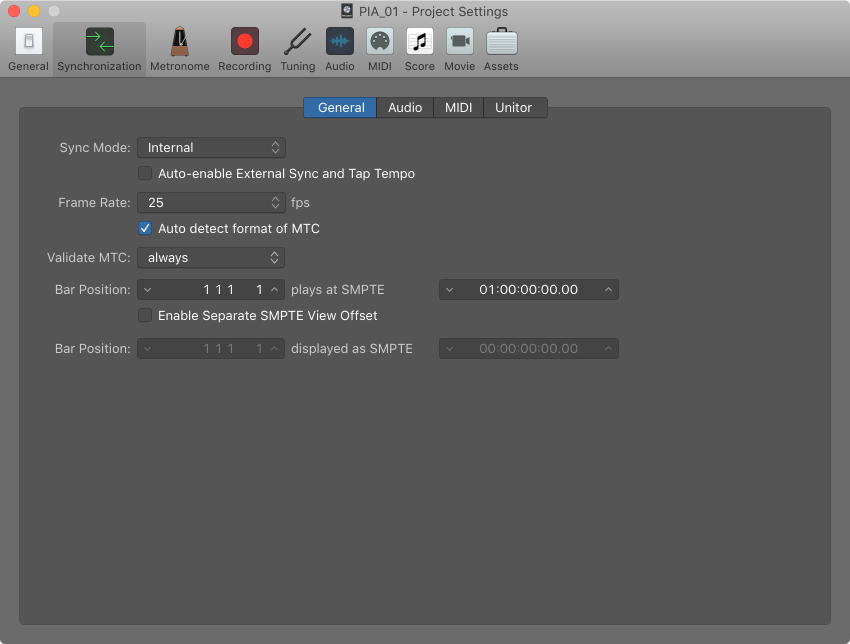
- Всплывающее меню Sync Mode (Режим синхронизации): Определяет мастер (тип таймкода), с которым синхронизируется Logic Pro.
- Internal (Внутренний): Выбирает внутренний таймер Logic Pro, при этом Logic Pro работает как ведущее устройство. Внешние устройства могут быть синхронизированы посредством MIDI Clock или MTC.
- MTC: Выбирает режим MIDI Time Code (Таймкод MIDI), при этом Logic Pro работает как ведомое приложение. MIDI Time Code может либо приходить по входному MIDI-порту, либо генерироваться MIDI-интерфейсом, который транслирует его из входящего таймкода SMPTE, например, Emagic Unitor8.
- Manual (Ручной): Выбирает режим Tempo Interpreter (Интерпретатор темпа), при этом Logic Pro работает как подчиненный по отношению к импульсам, которые интерпретируются Tempo Interpreter как действительные доли. Параметры, которые управляют тем, как Logic Pro реагирует на команды Tap Tempo (Настукивание темпа), можно найти в окне Tempo Interpreter — Интерпретатор темпа.
- Флажок Auto-enable External Sync and Tap Tempo (Автоматически включать синхронизацию и настукивание темпа): При установке этого флажка Logic Pro запускается в качестве ведущего устройства, пока не получит сигнал синхронизации — либо в форме MTC, либо от интерпретатора темпа.
Logic Pro автоматически блокируется по первому принятому сигналу синхронизации.
Важно: Убедитесь, что разные сигналы синхронизации не поступают одновременно; помните, что может быть только один мастер таймкода.
- Всплывающее меню Frame Rate (Частота кадров): Определяет частоту кадров, которая применяется как для передаваемого, так и для принимаемого таймкода.
Примечание: В форматах с пропуском кадров не учитываются определенные кадры. (Они следуют за регулярным паттерном.) Чтобы различать форматы, те форматы, которые не используют пропуск кадров, иногда упоминаются как NDF или non-drop frame (Без пропуска кадров).
-
- 24 fps (24 кадра в секунду): Фильм, видео высокой четкости.
- 25 fps (25 кадров в секунду): Видео/телевизионные передачи в формате PAL.
- 30 fps (drop frame) [30 кадров в секунду (с пропуском кадров)]: Формат NTSC, видео/телевизионные передачи; редко используемый стандарт.
- 30 fps (30 кадров в секунду): Видео высокой четкости; раннее черно-белое видео в формате NTSC; старая частота, которая сегодня используется редко.
- 29.97 fps (drop frame) [29,97 кадров в секунду (с пропуском кадров)]: Видео /телевизионные передачи в формате NTSC.
- 29.97 fps (29,97 кадров в секунду): Формат NTSC стандартного разрешения.
- 23.976 fps (23,976 кадров в секунду): 24 кадра в секунду, работающий на 99,9%, что облегчает передачу фильма на видео в формате NTSC.
- Флажок Auto detect format of MTC (Автоматически определять формат MTC): При установленном флажке (рекомендуется), входящий таймкод анализируется и правильная частота кадров устанавливается автоматически.
Обратите внимание, что автоматическое различие между частотой кадров MTC 29,97 и 30 кадров в секунду невозможно:
-
- Стандарт MTC не позволяет проводить такое различение.
- Измеренная скорость в 30 кадров в секунду может также быть 29,97 кадров в секунду с временным кодом, запущенным слишком быстро, и наоборот.
Logic Pro автоматически интерпретирует частоту кадров «приблизительно 30 кадров в секунду» как 29.97 fps (drop frame) или 30 fps (non drop frame), в зависимости от того, используется или нет формат с пропуском кадров. Эта интерпретация, как правило, будет правильной, поскольку оба эти формата используются в качестве стандарта.
Опция Auto detect format of MTC (Автоматически определять формат MTC) переключается на 29.97 fps (drop frame) или 30 fps (non drop frame), только если ранее был установлен один из других обычных форматов. Если вы хотите синхронизировать Logic Pro с одной из этих нестандартных частот кадров, вам необходимо определить формат вручную. Эта установка не будет изменена функцией Auto detect format of MTC.
- Всплывающее меню Validate MTC (Проверка MTC): Указывает, как часто Logic Pro проверяет входящий таймкод, чтобы обеспечить целостность синхронизации. В общем, эту опцию следует оставить на always (всегда). Существуют некоторые устройства, которые генерируют импульсы таймкода, для которых может потребоваться установка определенного количества кадров для поддержки синхронизации.
- Ползунки Bar Position plays at SMPTE (Тактовая позиция воспроизводит таймкод SMPTE): Определяет смещение по таймкоду SMPTE для проекта. Так как проекты не всегда должны начинаться точно в такте 1, вы можете выбрать любое тактовое положение, которое будет воспроизводиться в установленное время SMPTE.
По умолчанию используется Bar Position (Тактовая позиция): 1 1 1 1 plays as (воспроизводится как) SMPTE 01:00:00:00.
Обычно используется смещение таймкода SMPTE 01: 00: 00: 00 (один час), так как оно позволяет предварительно выполнять сканирование таймкода.
- Флажок Enable Separate SMPTE View Offset (Включить раздельный показ смещенного таймкода SMPTE): Показывает на дисплее отображения времени абсолютное время с начала проекта, а не фактическое время SMPTE.
- Ползунки Bar Position displayed as SMPTE (Тактовая позиция отображается как таймкод SMPTE): Становятся доступными, если вы установите флажок Enable Separate SMPTE View Offset (Включить раздельный показ смещенного таймкода SMPTE). Выберите Bar Position (Тактовая позиция) 1 1 1 1 displayed as SMPTE (отображается как таймкод SMPTE) 00:00:00:00.00 (пресет). При необходимости вы можете установить другие значения показа смещения.
В редакторе Tempo List (Темповый список) всегда отображается реальное время SMPTE, а не смещение таймкода SMPTE. SMPTE View Offset (Смещение таймкода SMPTE) используется во всех остальных окнах (включая панель управления).
![]() Совет: Обычной практикой во многих видео (и аудио) компаниях постпродакшна является установка смещения таймкода SMPTE на один час (01:00:00:00.00). Это позволяет избежать проблем, обычно называемых полуночными (midnight), когда при подмотке (pre-roll) происходит пересечение временной метки 00:00:00:00.00 таймкода SMPTE, что вызывает проблемы с некоторыми магнитофонами (например, с ADAT).
Совет: Обычной практикой во многих видео (и аудио) компаниях постпродакшна является установка смещения таймкода SMPTE на один час (01:00:00:00.00). Это позволяет избежать проблем, обычно называемых полуночными (midnight), когда при подмотке (pre-roll) происходит пересечение временной метки 00:00:00:00.00 таймкода SMPTE, что вызывает проблемы с некоторыми магнитофонами (например, с ADAT).
